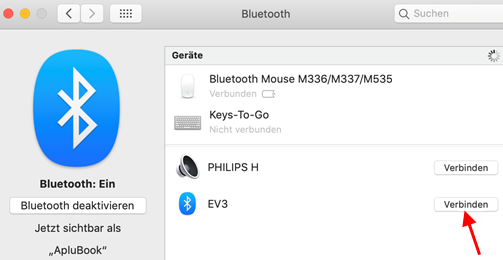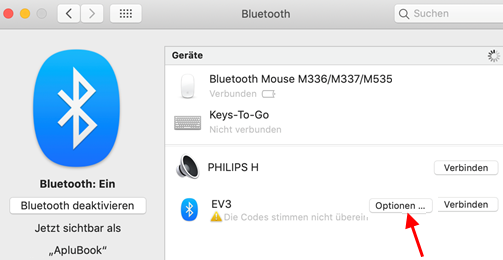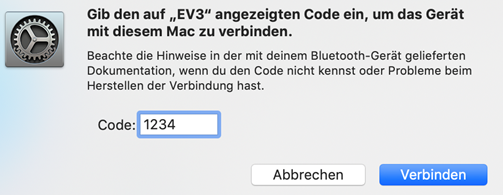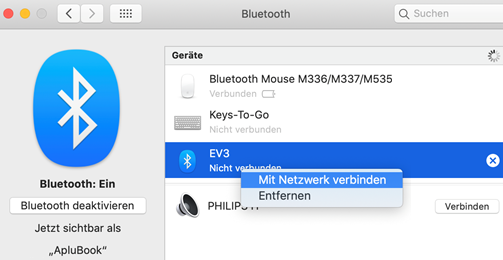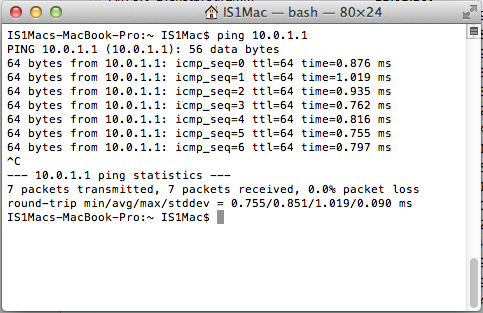|
TigerJython | xx für Gymnasien |
Verbindung über Bluetooth (Mac) |
| Voraussetzung: Computer mit Bluetooth 2. Auf dem EV3 müssen keine Einstellungen vorgenommen werden. Die Paarung erfolgt vom PC aus. |
Bluetooth-Geräte paaren und Verbindung erstellen Systemsteuerung - Bluetooth wählen. Warten bis EV3 erscheint und auf Verbinden klicken.
|
Auf Optionen klicken
|
Code 1234 eingeben und auf Verbinden klicken
|
Das Gerät ist jetzt installiert aber noch nicht verbunden. Rechter Mausklick auf EV3 und Mit Netzwerk verbinden wählen Es erscheint Verbunden |
Der letze Schritt muss jedesmal, wenn der EV3 eingeschaltet wird, neu ausgeführt werden, damit die Verbindung neu aktiviert wird.
|
Netzwerk-Verbindung mit ping überprüfen Der EV3 hat standardmässig die IP-Adresse 10.0.1.1 Geben Sie ein: ping 10.0.1.1
Die Verbindung ist hergestellt. |
| EV3 umbenennen
In einem Klassenverband oder wenn Sie mit mehreren EV3 arbeiten, ist es sinnvoll, den Robotern verschiedene Namen zu geben. Die Umbenennung kann direkt auf dem EV3 unter dem Menüpunkt System - Change name vorgenommen werden. Es erscheint ein Bildschirm mit vielen Zeilen. Dieser dient zur Texteingabe auf dem EV3-Display. Suchen Sie mit den Cursortasten die passenden Zeichen und geben Sie den neuen Bluetooth-Namen (mit Cursor auf Zeichen gehen und Enter drücken. Die eingegebenen Zeichen erscheinen oben auf dem Display. Mit wird ✓ die Eingabe beedet. Nach dem Umbenennen muss der EV3 neu gestartet werden. |